「Ray PAWN」レビュー:ライトユーザーから廃ゲーマーまで手に取ってほしい”高性能かつ低価格”なゲーミングマウス

日本発のゲーマー向け製品ブランド「Ray」から2018年6月28日に発売されたゲーミングマウス「PAWN」の実機を入手したので、使用感などの詳細なレビューをお届けします。
レビューサンプル提供: Ray
Ray PAWN 実機レビュー
 今回、Ray様のご厚意によりPAWNのサンプル製品をご提供いただきました。
今回、Ray様のご厚意によりPAWNのサンプル製品をご提供いただきました。
「PAWN」は日本発ゲーマー向け製品ブランド「Ray」が2018年6月29日に発売開始したゲーミングマウスです。製品コンセプトは「必要な機能のみを搭載し、マウスの操作に集中できる」こと。
- Ray 公式サイト:http://raygaming.jp
- Ray 公式Twitter:@Raygamingjp
- Ray PAWN 製品ページ:https://raygaming.jp/mouse/
余談ですが、Rayを立ち上げた 田邉 崇(たなべたかし)氏は、SteelSeriesの国内マーケティング担当として活動していた経歴を持つ人物。海外の大手ゲーミングデバイスメーカーに携わっていた方が発表した日本発ゲーミングブランドということで、個人的にとても期待しています。
カタログスペック
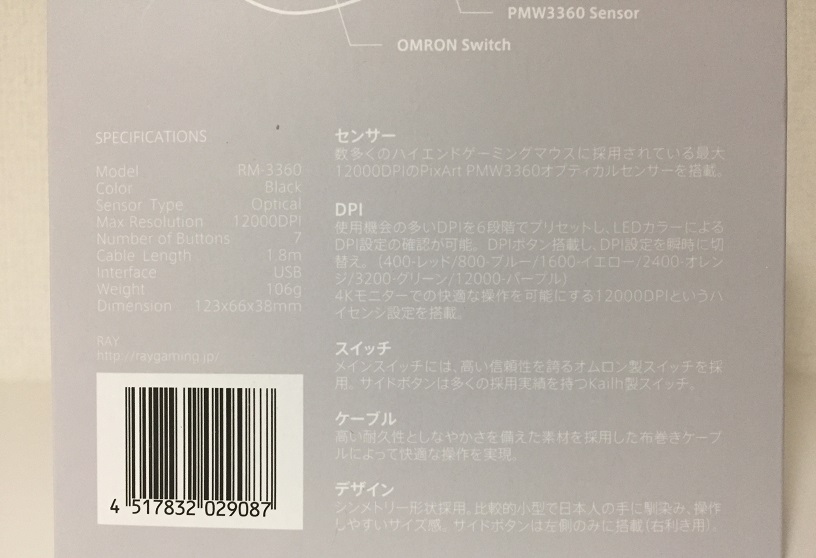 PAWNの主なスペックは以下の通りとなります。
PAWNの主なスペックは以下の通りとなります。
| 「Ray PAWN」スペック | |
| カラー | ブラック |
| センサー | 光学式 (PixArt PMW3360) |
| DPI | 400 / 800 / 1600 / 2400 / 3200 / 12000 |
| ボタン数 | 7 |
| ケーブル長 | 1.8m |
| 接続方式 | USB |
| 重量 | 106g |
| サイズ | 123 × 66 × 38 (mm) |
| 価格 | 税別4,612円 (2018年6月29日時点) |
PAWNは、ハイエンドマウスに採用されている高性能センサー「PixArt PMW3360」を搭載しながら、なんと5,000円を切る低価格を実現しています。
カタログスペックを見る限り、高いコストパフォーマンスを誇るゲーミングマウスであることは間違いありません。
外箱は意外にも簡素
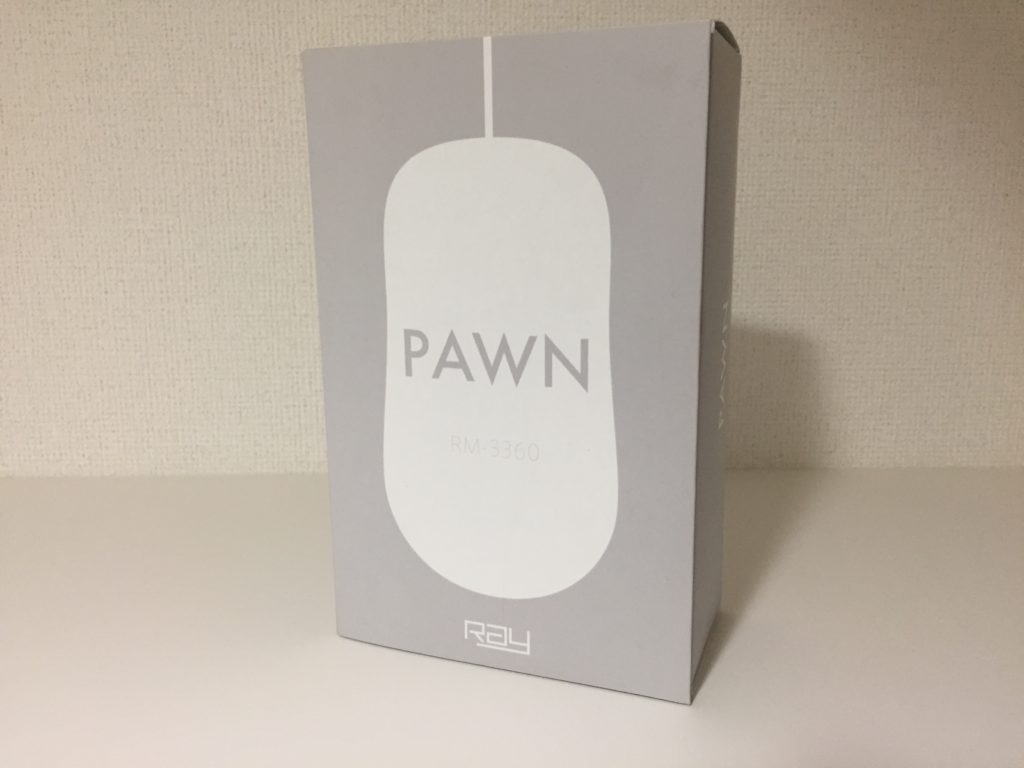 まず外箱を見て感じたのが、他メーカーのゲーミング製品のそれよりもシンプル。灰と白の2色のプリントで箱の強度もそこまで高くなく、必要最低限の梱包がされているといった印象です。
まず外箱を見て感じたのが、他メーカーのゲーミング製品のそれよりもシンプル。灰と白の2色のプリントで箱の強度もそこまで高くなく、必要最低限の梱包がされているといった印象です。
実際、ゲーマーが重要視しているのはゲーミングマウスの品質で、製品が確かなものであれば問題ナシ。むしろ外箱を簡素にすることでコストを削減し、良い製品を安く手に入れられるのならば、そちらの方がゲーマーにとっては嬉しい。 スペック表から見るに8,000~9,000円は出さなければ手に入らないゲーミングマウスを税込5,000円以下という低価格で提供できていますし、しっかりニーズを捉えられていると感じます。
スペック表から見るに8,000~9,000円は出さなければ手に入らないゲーミングマウスを税込5,000円以下という低価格で提供できていますし、しっかりニーズを捉えられていると感じます。
やや軽めで左右対称の形状
さっそく外箱を開封し、PAWN本体の外観を見ていきます。

左右対称の形状で、左側にのみサイドボタンが2つ搭載されています。
他メーカーのハイエンド製品に見られる重量のカスタマイズ機能などは搭載されておらず、ボタンのレイアウトも標準仕様。コンセプト通りに必要な機能のみを揃えたゲーミングマウスとなります。 両サイドにはグリップの役目を果たすラインが入っており、左側にのみサイドボタンが2つ搭載されています。形状は左右対称ですが、右手用のマウスとなります。
両サイドにはグリップの役目を果たすラインが入っており、左側にのみサイドボタンが2つ搭載されています。形状は左右対称ですが、右手用のマウスとなります。
サイドボタンのクリック感ですが、左右のクリックと同様でカチッと鳴ります。意識して押し込む必要もなければ軽すぎることもないので誤爆しづらく、丁度良い塩梅と言えます。
本体には凹凸のガイドのような加工が施されているわけでもなく、丸々としたスタンダードな形状です。ちなみにSteelSeriesのSenseiをリスペクトしたモデルなのだそう。
 ホイールにはグリップしやすいラインが入っており、回した際はカチカチ音ではなくゴロゴロとした感触。ホイール手前にDPI調節用のボタン、本体裏側にボーリングレート切り替えスイッチャーが搭載されています(こちらについては後述)。
ホイールにはグリップしやすいラインが入っており、回した際はカチカチ音ではなくゴロゴロとした感触。ホイール手前にDPI調節用のボタン、本体裏側にボーリングレート切り替えスイッチャーが搭載されています(こちらについては後述)。
裏側を見ると、上部と下部に2枚の大きいソールが貼られていました。マウス本体の重量が軽いことも関係し、マウスパッド上で操作した際の滑り具合はとても良好です。 ケーブルを除いたマウス本体の重量は約86g(参考程度にお願いします)でやや軽く、サイズもやや小さめといったところ。このあたりはさすが日本発ゲーミングブランドで、日本人の手の大きさにマッチするように設計されている印象を受けます。
ケーブルを除いたマウス本体の重量は約86g(参考程度にお願いします)でやや軽く、サイズもやや小さめといったところ。このあたりはさすが日本発ゲーミングブランドで、日本人の手の大きさにマッチするように設計されている印象を受けます。
有名メーカー含む海外発のゲーミングマウスはやや大きめサイズの製品が多く、日本人の手の大きさだと少し違和感を感じてしまうこともあります。以下にて、PAWNを一般的な3種の持ち方でテストします。
つかみ持ち、つまみ持ちは良好。かぶせ持ちは難しい
PAWNの操作感を確かめるべく「つかみ持ち」「つまみ持ち」「かぶせ持ち」といった3種の一般的な持ち方を試してみました。筆者の手の大きさは、日本人男性の平均程度と考えてください。

名前の通りマウスをつまむように持つ「つまみ持ち」では、サイドボタンの少し手前に親指を配置し、それに倣うように薬指と小指もやや手前に引っ掛けると、とても持ち心地が良いです。
特に干渉することもなく、非常に快適なマウス操作が可能です。

つかみ持ちの場合は親指を深めに置き、薬指と小指も右側グリップの奥側に配置すると完全にフィットします。こちらも自然な指の配置で、快適にマウス操作を行うことができます。

唯一、かぶせ持ちの場合は注意が必要。PAWNの形状は右クリック部分から右サイド部分にかけて絶壁のようになっているため、薬指と小指を置く場所が無くなってしまいます。マウスパッドに触れた状態にしておくか常に浮かせておくしかありませんが、この状態を保つのは厳しいと言えます。
☆ PAWNは「つまみ持ち」「つかみ持ち」で抜群の操作感
一般的な男性の手のサイズの場合、PAWNは「つまみ持ち」「つかみ持ち」でとても快適なマウス操作が可能です。コンパクトで軽いこともあり、長時間のゲームプレイでも疲れづらい印象です。
PAWNはサイド部分の面積が狭く、薬指と小指を問題なく配置できるのであれば持ち方を問わず手にフィットする形状となっています。つまり手が小さめの女性ユーザーであれば「かぶせ持ち」も難なくカバーできると思われます。
筆者は普段つかみ持ちでマウスを操作しますが、個人的にはPAWNの操作感は抜群です。
言葉で伝えるのは難しい部分ではありますが、FPSやMOBAなどの対人ゲームをプレイしているときに瞬発的にマウスを動かすと、思った通りにカーソルが動いてくれるといった感じです。とても握りやすく重量感も少ないので、ためらうことなく狙った位置にAIMできています。
面倒な設定は不要。USB接続ですぐに使える
PAWNは専用ソフトウェアを用意していません。つまり難しい設定は不要で、USBケーブルでパソコンに接続するだけですぐに使用可能なゲーミングマウスです。
PCゲームの新規ユーザーが増えつつある現状で、知識の少ないユーザーでもゲーミングデバイスを導入して設定面も活用できるという手軽さは大事。

ホイール手前のボタンによって400~12000DPIの6段階調節が可能です。
LEDの色によってDPIの数値が一目で分かるので、何らかの要因で設定が変わってしまった際もすぐに対処できます。とはいえ誤爆するようなボタン配置にはなっていないのでご安心を。

400-レッド、800-ブルー、1600-イエロー、2400-オレンジ、3200-グリーン、12000-パープル
一般的に多くのゲーマーが使用するのは400 / 800 / 1600DPIあたりとなります。12000DPIはかなりのハイセンシ設定で、一般的なフルHD解像度では使う機会はほとんどありませんが、高解像度の4Kモニターでは快適なマウス操作が可能となるようです。
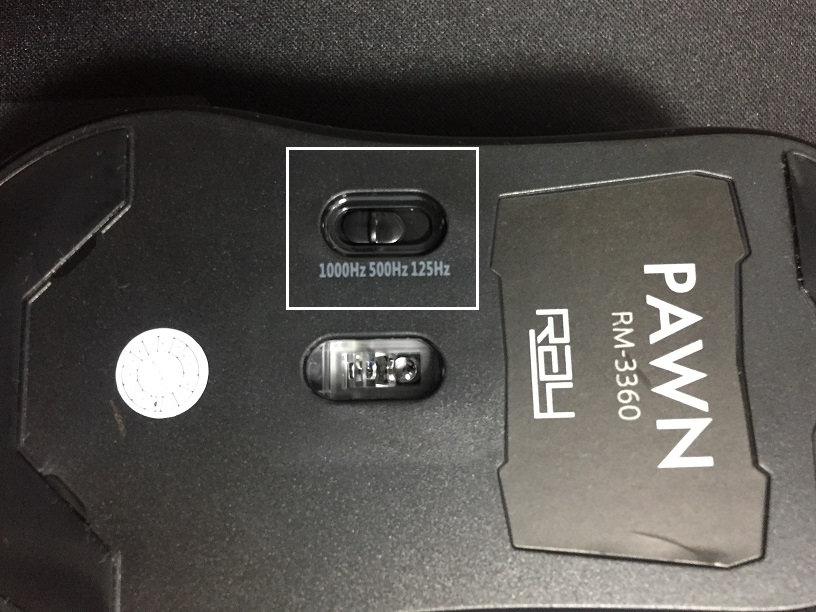
本体裏側のスイッチャーによってボーリングレートを1000hz/500hz/125hzの3段階に調節可能。少しでも違和感を感じたタイミングで即座に切り替えできます。
このように、本来はソフトウェア上で行う設定を、PAWNでは本体ボタンやスイッチで変更可能となっています。
PAWNが届いて使用し始めるまでの過程ですが、とにかく楽。USBケーブルでパソコンに接続し、本体のボタンとスイッチのみで設定、そのままゲームなりブラウジングなりを出来てしまいます。
余談:”Xtrfy M2″と同じ工場で生産?
実はこのPAWN、プロゲーマーが監修したデバイスを発売しているスウェーデンのゲーマー向け製品ブランド「Xtrfy」製のゲーミングマウス「M2」と外観が全く同じと言っていいほど似ています。
マウス本体の形状からホイールやサイドボタンのデザイン、さらにはLED部分のデザインやサイドグリップのラインも同じです。

このことからRay PAWNはODM品で、Xtrfy M2と同じ工場で生産されている製品なのだと思われます。
ちなみにXtrfy M2が搭載するセンサーは「PMW3310」に比べると、RayのPAWNが搭載する「PMW3360」の方が高性能。つまり低価格で入手可能なPAWNの方が上位モデルの位置付けとなります。このあたりが日本発ブランドの強みと言えるでしょう。
※ ODMとは、委託を引き受けたブランド名で製品を設計・生産することを言います。つまりRay PAWNとXtrfy M2が同じ外観なのは、受注先が同じであるということが考えられます。基本的にODM生産はコスト削減のために行われますが、実際にPAWNはかなりの低価格を実現できています。
「Ray PAWN」はライトユーザーから廃ゲーマーまで幅広い層におすすめ
 日本発ゲーマー向け製品ブランド「Ray」から発売されたゲーミングマウス「PAWN」を紹介してきましたが、実際に使用してみて「幅広い層におすすめしたいマウス」だと強く感じました。
日本発ゲーマー向け製品ブランド「Ray」から発売されたゲーミングマウス「PAWN」を紹介してきましたが、実際に使用してみて「幅広い層におすすめしたいマウス」だと強く感じました。
とあるインタビューでは”(Rayでは)日本人向けに使えそうなものをどんどん作る”との発言がありましたが、PAWNはその言葉に相応しい日本人向けの製品と言えるのではないでしょうか。
PROS 良かった点/メリット
- やや小さめのサイズ感は、日本人の手の大きさでの「つかみ持ち」「つまみ持ち」に最適
- 軽いので力が要らず、長時間のゲームプレイでも疲れづらい快適なマウス操作が可能
- USB接続だけで使用可能。ソフトウェア不要で、設定はマウス本体から行うことが可能
- 高性能センサー「PixArt PMW3360」搭載にもかかわらず、税込5,000円以下という低価格を実現
CONS 気になる点/デメリット
- 日本人男性の平均的な手の大きさだと「かぶせ持ち」で干渉する
- 左右対称の形状だが、サイドボタンが左側のみに搭載された”右手用”マウス
この記事でしつこいほど触れていますが、やはりこのスペックのゲーミングマウスが税込5,000円以下で手に入るのは驚き。海外デバイスメーカー製で同スペックのゲーミングマウスを購入するとなると8,000円~は掛かります。
ここまで低価格を実現できた要因として、製品コンセプトにもある”必要な機能のみを搭載している”ことや、効率の良い生産方法を導いていること、製品自体には影響が無い簡素な外箱を採用するなどでコスト削減していることが大きいでしょう。
価格の安さにくわえ、マウス本体だけで設定が完結するという手軽さを見ても、最近PCゲームをプレイし始めた新規ユーザーにも手が出しやすいでしょう。しかも実力のあるプレイヤーにも十分にリーチできるスペックを持ち合わせています。
総評として、PAWNはライトユーザーから廃ゲーマーまで幅広い層におすすめできるゲーミングマウスと言えます。日本発ブランドだからこそ実現できたであろう「高性能かつ低価格」な製品、ぜひ一度試してみてはいかがでしょうか。
以上、日本発ゲーマー向け製品ブランドRayのゲーミングマウス「PAWN」の実機レビューでした。



















